winpe U盘版怎么装系统?winpe系统虽然本身不能独立安装,但它是整个重装流程中不可或缺的工具之一。尤其是当我们选择使用U盘启动装系统时,winpe可以为我们提供一个简洁且功能强大的维护环境。当然,也要选对工具,比如说老毛桃u盘启动盘就很不错,你也不用问winpe U盘版哪个好用。
一、安装电脑工具
系统镜像:win10 专业版
制作工具:老毛桃 u盘启动盘制作工具(点击红字下载)
二、安装电脑提醒
1、在制作U盘启动盘时,确保U盘有足够的可用空间,特别是需要存储系统镜像文件的情况下,这里建议至少8GB的容量。
2、制作U盘启动盘时,务必要使用官方推荐的软件工具,避免使用来源不明的软件,以确保制作过程的安全和成功。
3、选择适合的Windows系统镜像时,注意下载源的安全性。如果对下载源有疑虑,可以访问“MSDN我告诉你”网站,从那里下载可靠的系统镜像文件。
三、u盘安装u盘操作
一、制作老毛桃U盘
1、插入空白U盘到电脑,下载老毛桃U盘启动盘制作工具。当然,在操作之前关闭安全杀毒软件。
2、如图所示,打开U盘启动盘制作工具后,根据提示完成整个制作过程即可。
二、启动老毛桃U盘
1、查找并记录u盘启动快捷键,可以查看截图或者点击链接进行查询。
2、老毛桃U盘插入电脑,然后重新启动电脑并按下快捷键,设置电脑从u盘启动。
3、进入老毛桃主菜单,选择第一个选项【1】,然后按下回车键。
三、老毛桃U盘重装系统
1、进入系统桌面后,打开一键装机软件,设置系统安装到C盘,并执行该操作。
2、在还原窗口中,不需要进行额外设置,直接点击“是”继续操作。
3、在系统安装过程中,记得选择“重启”选项,之后电脑第一次重启,就拔出u盘。
4、接着,电脑可能会多次自动重启,无需理会,等待电脑完成Windows系统的安装。
四、u盘安装系统问题
U盘启动后键盘失灵怎么办?
1. 换 USB 接口试试
关键点:换后置的 USB 2.0 接口(黑色),不要用USB 3.0(蓝色)。有些主板在PE环境中默认只支持USB 2.0接口。
台式机推荐用主板后面的USB 2.0口,笔记本可以尝试所有接口逐一尝试。
2. 进入 BIOS 检查相关设置
启动时按 DEL/F2/F10 进入 BIOS。查看以下选项是否开启,保存并重启尝试。
Legacy USB Support 或 USB Keyboard Support → Enabled
Legacy Mode / CSM(兼容启动) → Enabled
Fast Boot → Disabled
XHCI Hand-off(USB3兼容性)→ Enabled
3. 尝试有线普通键盘(非机械/无线)
部分无线键盘、机械键盘、蓝牙键盘,在PE或BIOS下不被识别。建议临时借一个普通有线键盘(USB2.0)尝试。
现在,你知道winpe U盘版哪个好用了吧。我们只需要借助一些专业工具,比如“老毛桃”,将winpe写入U盘,这样U盘插入电脑后就可以通过BIOS启动进入PE系统环境。在这个环境里,你可以运行系统安装工具、进行磁盘分区,甚至提前备份数据。